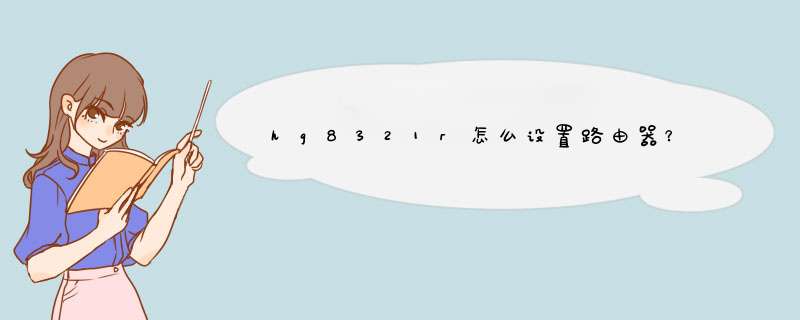
【
路由器设置教程】\x0d\x0a\x0d\x0a【家庭网络环境布线】:\x0d\x0a1、有电信猫:电信猫----路由器wan口;路由器lan口----电脑;\x0d\x0a2、没得电信猫:网线----路由器wan口;路由器lan口----电脑;\x0d\x0a\x0d\x0a【电脑进入路由器】:\x0d\x0a1、先查看你的ip,方法:win+r---输入:cmd---在再黑白界面输入:ipconfig,按回车;\x0d\x0a2、根据ip查看路由器
地址:若你的ip是:192.168.2.100,那么路由器的ip一般就是:192.168.2.1;\x0d\x0a3、在IE地址栏中输入地址:192.168.2.1;\x0d\x0a4、d出路由器登陆界面输入路由器的默认登陆用户名:admin 密码:admin(不正确的话就看路由器背面);\x0d\x0a5、以上方法行不通,在重置路由器;地址,账号,密码都在路由器背面;\x0d\x0a\x0d\x0a【设置路由器拨号】:\x0d\x0a电脑ip、dns设置自动获取;\x0d\x0a1、进入路由器。在【设置向导】里,选择【PPOE拨号】(有些是ADSL拨号)这一项,按提示步骤输上你上网的用户名和密码,保存;\x0d\x0a2、在【网络参数】--【WAN设置】里,选【正常模式】,在【连接】的三个选项,选择【PPOE拨号】这一项。下面就是选择【自动连接】,保存,退出;\x0d\x0a3、如果想用无线wifi,你的路由器就必须带无线路由功能,在设置里,把无线路由功能打开就行了,在这里,无线信号信到改为:1、6、11其中1个。防干扰最强。你也可以设置无线上网连接的密码。一、首先请您将入户主网线连接到路由器后面的WAN口上,从路由器剩余的任意LAN口中,连接网线到您电脑的网卡接口中。
二、然后您需要设置电脑网卡参数。如果您的系统为XP系统可按照以下说明 *** 作:1.右键单击桌面上的“网上邻居”图标,选择属性;2.在打开的“网络连接”页面中,右键单击“本地连接”,选择“属性”;3.双击“Internet协议(TCP/IP)”,选择“自动获得IP地址”、“自动获得DNS服务器地址”,单击“确定”即可。
如果您的系统为WIN7/WIN8系统,可以按照以下说明 *** 作:1.右键单击桌面上的“网络”图标,左键选择“属性”;2.在打开的“网络连接”页面中,点击左上角的“更改适配器设置”;3.右击“本地连接”,左键点击“属性”;4.双击“Internet协议版本4(TCP/IPv4)”,选择“自动获得IP地址”、“自动获得DNS服务器地址”,单击“确定”即可。
三、打开您的浏览器,在地址栏输入192.168.1.1或者192.168.0.1,账号、密码输入admin、admin,登录路由器管理界面。(注意:路由器底部会有一个标签,上面有您路由器默认的管理地址,如192.168.1.1或者为192.168.0.1以及登陆路由器管理界面的用户名、密码,一般默认为:admin、admin)。
登陆路由器的管理界面后,您可以点击“设置向导”,选择“PPPoE (ADSL虚拟拨号)”,然后在“上网账号”、“上网口令”界面中,将您的宽带用户名、密码输入,然后根据向导提示点击“下一步”(如果为无线路由器,会要求您设置无线密码)。设置完成后,路由器会保存设置,提示重新启动。
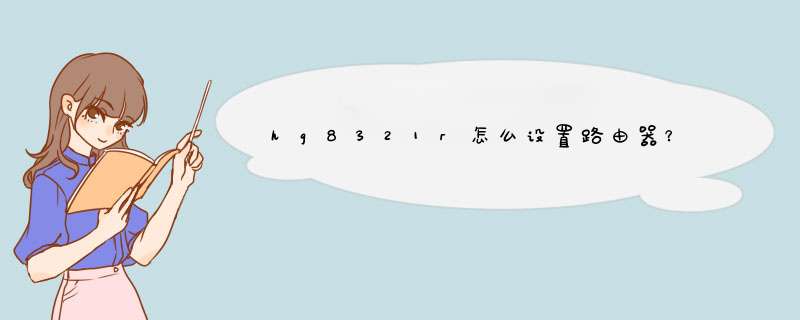

 微信扫一扫
微信扫一扫
 支付宝扫一扫
支付宝扫一扫
评论列表(0条)